Командная строка cmd.exe продолжает появляться при запуске
При загрузке ПК с Windows 10 вы можете увидеть всплывающее окно черного цвета со строкой заголовка, показывающей C: WINDOWS system32 cmd.exe. В конце концов, запрос исчезнет, но вы заметите снижение производительности компьютера, о чем сообщают затронутые пользователи. В этом посте мы предложим наиболее подходящие решения, которые вы можете попытаться предотвратить, чтобы приглашение не появлялось при запуске.
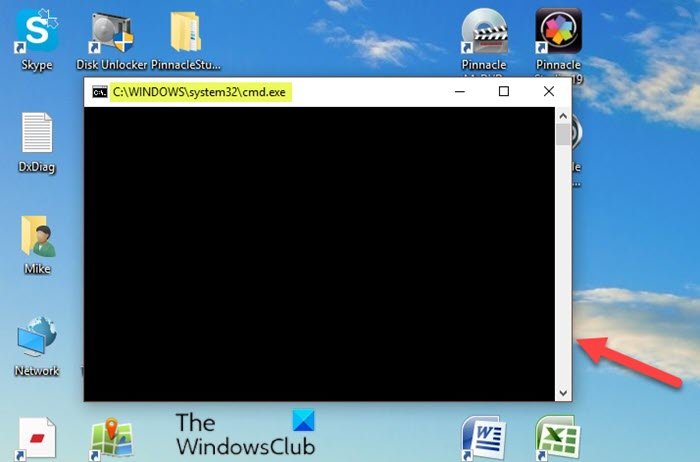
Подлинный cmd.exe Файл — это программный компонент операционной системы Windows 10. Cmd.exe запускает командную строку, интерпретатор командной строки для ОС Windows.
Командная строка cmd.exe продолжает появляться при запуске
Если вы столкнулись с этой проблемой, вы можете попробовать наши рекомендуемые решения ниже в произвольном порядке и посмотреть, поможет ли это решить проблему.
Программы для Windows, мобильные приложения, игры - ВСЁ БЕСПЛАТНО, в нашем закрытом телеграмм канале - Подписывайтесь:)
- Запустить антивирусное сканирование
- Запустить сканирование SFC
- Отключить cmd.exe из элементов автозагрузки в диспетчере задач
- Удалите cmd.exe из папки Run в редакторе реестра
Давайте посмотрим на описание процесса, связанного с каждым из перечисленных решений.
1]Запустить антивирусное сканирование
Расширение .exe в имени файла указывает на EXEрежущий файл. Исполняемые файлы в некоторых случаях могут нанести вред вашему компьютеру. Таким образом, вы должны определить, является ли cmd.exe на вашем компьютере троянской программой, которую следует удалить, или это файл, принадлежащий операционной системе Windows или доверенному приложению.
Исходный cmd.exe является важной частью Windows и находится в C: Windows System32 папка. Хотя правильный путь отображается в строке заголовка приглашения, некоторые вредоносные программы маскируются под cmd.exe, особенно когда нет расположен в C: Windows System32 папка. В любом случае лучше перестраховаться, чем сожалеть, поэтому мы рекомендуем вам запустить полное антивирусное сканирование системы с помощью Защитника Windows или любого известного стороннего антивирусного продукта, чтобы исключить возможность заражения вредоносным ПО.
Если проблема все еще не решена после сканирования AV, вы можете попробовать следующее решение.
2]Запустить сканирование SFC
Если у вас есть ошибки в системных файлах, вы можете столкнуться с этой проблемой. В этом случае вы можете запустить сканирование SFC и посмотреть, поможет ли это.
Читать: Taskeng.exe продолжает появляться.
3]Отключить cmd.exe из элементов автозагрузки в диспетчере задач.
Возможно, файл cmd.exe указан в разделе «Запуск» в диспетчере задач — это означает, что при каждой загрузке компьютера cmd.exe будет автоматически загружаться вместе со всеми другими элементами, перечисленными в этом разделе. Итак, если вы не хотите, чтобы элемент автоматически загружался при запуске, но он указан в разделе «Запуск» в диспетчере задач, вы можете просто отключить элемент запуска там.
Читать: Установщик Windows продолжает появляться или запускаться.
4]Удалите cmd.exe из папки «Выполнить» в редакторе реестра.
Это альтернатива отключению cmd.exe из элементов автозагрузки в диспетчере задач. Чтобы удалить cmd.exe из папки «Выполнить» в редакторе реестра, выполните следующие действия:
Поскольку это операция реестра, рекомендуется создать резервную копию реестра или создать точку восстановления системы в качестве необходимых мер предосторожности. После этого вы можете действовать следующим образом:
HKEY_CURRENT_USERSOFTWAREMicrosoftWindowsCurrentVersionRun
- В том месте на правой панели проверьте, не cmd.exe отображается, если это так, щелкните запись правой кнопкой мыши и выберите Удалить.
- Затем перейдите или перейдите к указанному ниже пути ключа реестра:
HKEY_LOCAL_MACHINESOFTWAREMicrosoftWindowsCurrentVersionRun
- В том месте на правой панели проверьте, не cmd.exe отображается, если это так, щелкните запись правой кнопкой мыши и выберите Удалить.
- Перезагрузите компьютер и посмотрите, появится ли снова приглашение cmd.exe во время запуска.
Вот и все!
Читать: Окно справки продолжает открываться автоматически.
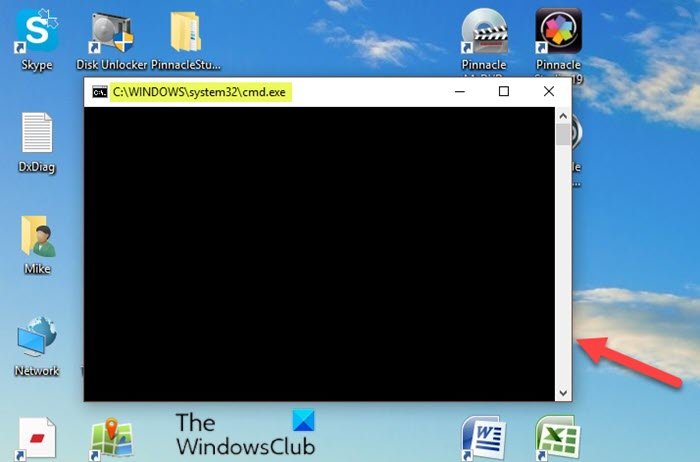
Программы для Windows, мобильные приложения, игры - ВСЁ БЕСПЛАТНО, в нашем закрытом телеграмм канале - Подписывайтесь:)